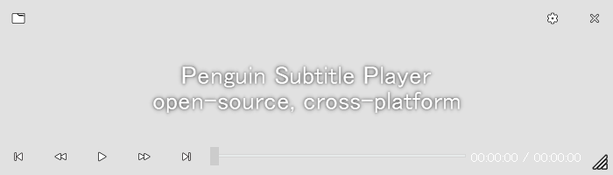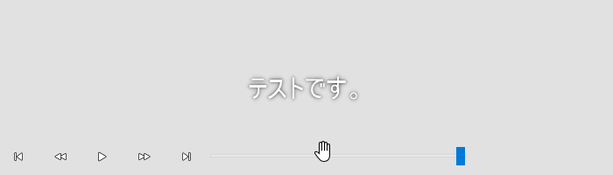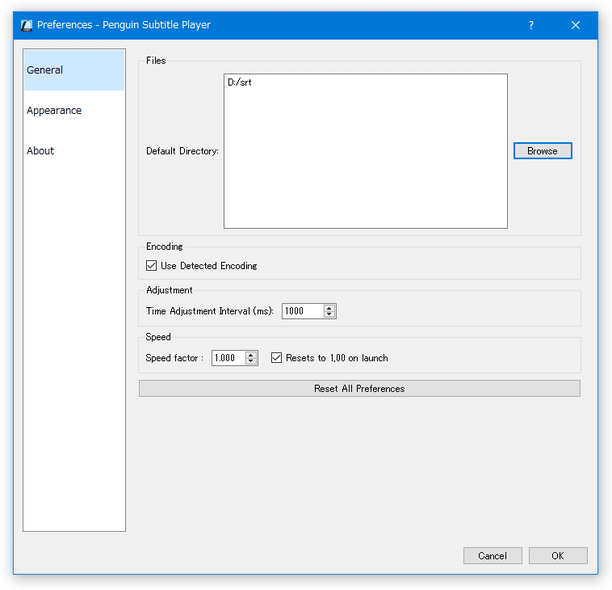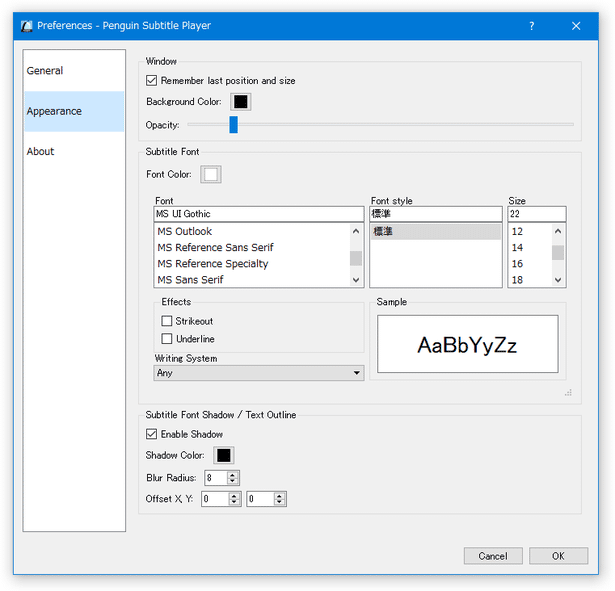SRT / SSA / ASS 形式の字幕に対応した字幕プレイヤー!「Penguin Subtitle Player」。
Penguin Subtitle Player
Penguin Subtitle Player
SRT / SSA / ASS 形式の字幕に対応した字幕プレイヤー。
指定した字幕ファイルを、映像なしで単独再生してくれる字幕オンリーのメディアプレイヤーです。
プレイヤーの背景色を指定する機能や、プレイヤーの透明度を指定する機能、字幕の再生速度を変更する機能、字幕のフォント / フォントスタイル(斜体 / 太字)/ サイズ / 装飾(打消し線 / 下線)を指定する機能、字幕に影を付ける機能、常に最前面に表示する機能... などが付いています。
「Penguin Subtitle Player」は、字幕だけの再生を行うことができる字幕プレイヤーです。
SRT / SSA / ASS 形式の字幕に対応したシンプルな字幕プレイヤーで、半透明のプレイヤー上で “ 字幕だけ ” の単独再生を行うことができます。
プレイヤーの背景色や透明度は自由にカスタマイズできるようになっているため、たとえば動画プレイヤー、画像ビューア、ウェブブラウザ 等に重ねて字幕の再生を行うこともできたりします。
(「Penguin Subtitle Player」自体は、常に最前面に表示される)
普段、“ 動画や画像に、字幕を重ねて表示(再生)したい... ” と思ったりすることがある人におすすめです。
ちなみに、字幕再生中は
- 一つ前の字幕に戻る
- 指定した秒数だけ戻る(デフォルトでは一秒)
- 再生
- 一時停止
- 指定した秒数だけ進む(デフォルトでは一秒)
- 次の字幕に進む
- シーク
使い方は以下の通り。
- 「PenguinSubtitlePlayer.exe」を実行します。
- メイン画面が表示されます。
そのまま、画面左上にマウスカーソルを移動させて
 アイコンをクリックします。
アイコンをクリックします。 - 「ファイルを開く」ダイアログが表示されるので、再生したい字幕ファイルを選択します。
- 字幕の再生が行われます。
字幕再生中は、プレイヤー下部にマウスカーソルを移動させることで
 - 一つ前の字幕に戻る
- 一つ前の字幕に戻る - 一秒戻る※1
- 一秒戻る※1 - 再生
- 再生 - 一時停止
- 一時停止 - 一秒進む※1
- 一秒進む※1 - 次の字幕に進む
- 次の字幕に進む - シーク
- シーク
また、画面右下部分をドラッグすることにより、プレイヤーをリサイズすることも可能となっています。
-
設定変更
- 画面右上にマウスカーソルを移動させて
 アイコンをクリックします。
アイコンをクリックします。 - 設定画面が表示されます。
ここでは、下記のようなオプションの設定を行うことができます。
-
General
- Default Directory - デフォルトで開く字幕フォルダ
- Use Detected Encoding - 文字コードを自動検出する
- Time Adjustment Interval -

 ボタンで移動する時間(単位はミリ秒)
ボタンで移動する時間(単位はミリ秒) - Speed - 再生速度
- Resets to 1,00 on launch - 「Penguin Subtitle Player」起動時に等倍速へ戻す
- Reset All Preferences - 設定内容をリセットする
-
Appearance
- Window
- Remember last position and size - 表示位置やウインドウサイズを記憶する
- Background Color - 背景色
- Opacity - 透明度(スライダーを左にドラッグするほど、透明度は高くなる)
- Subtitle Font
- Font Color - フォントの色
- Font - フォント
- Font style - フォントスタイル
- Size - フォントサイズ
- Strikeout - 打消し線を引く
- Underline - 下線を引く
- Writing System - 文字セット
- Subtitle Font Shadow / Text Outline
- Enable Shadow - フォントに影を付ける
- Shadow Color - 影の色
- Blur Radius - ぼかしエフェクトの半径
- Offset X, Y - 影の位置
| Penguin Subtitle Player TOPへ |
アップデートなど
おすすめフリーソフト
おすすめフリーソフト
スポンサードリンク